NotificationX Pro oferece recursos de modelo avançados para fornecer liberdade total para projetar suas vendas prontas, contagens de download, modelos de notificação de e-learning, análise de página ou outros de acordo com sua necessidade. Confira a diretriz para ver como configurar Modelo avançado NotificationX opção e faça suas notificações ao vivo se destacarem abaixo:
Etapa 1: Vá para o painel 'All NotificationX' #
Assegure-se de ter NotificationX Pro instalado e ativado plugar no seu site WordPress. Se você já fez isso, você está pronto para configurar esta opção de design de modelo avançado NotificationX.
Primeiro, navegue para NotificationX → Todos NotificationX painel de controle. A partir daí, escolha qualquer um dos seus pop-ups de notificação ao vivo ou crie um novo.
Nota: Se você instalou e ativou NotificationX recentemente em seu site, pode seguir um destes documentação detalhada etapas para criar vários pop-ups de notificação ao vivo.
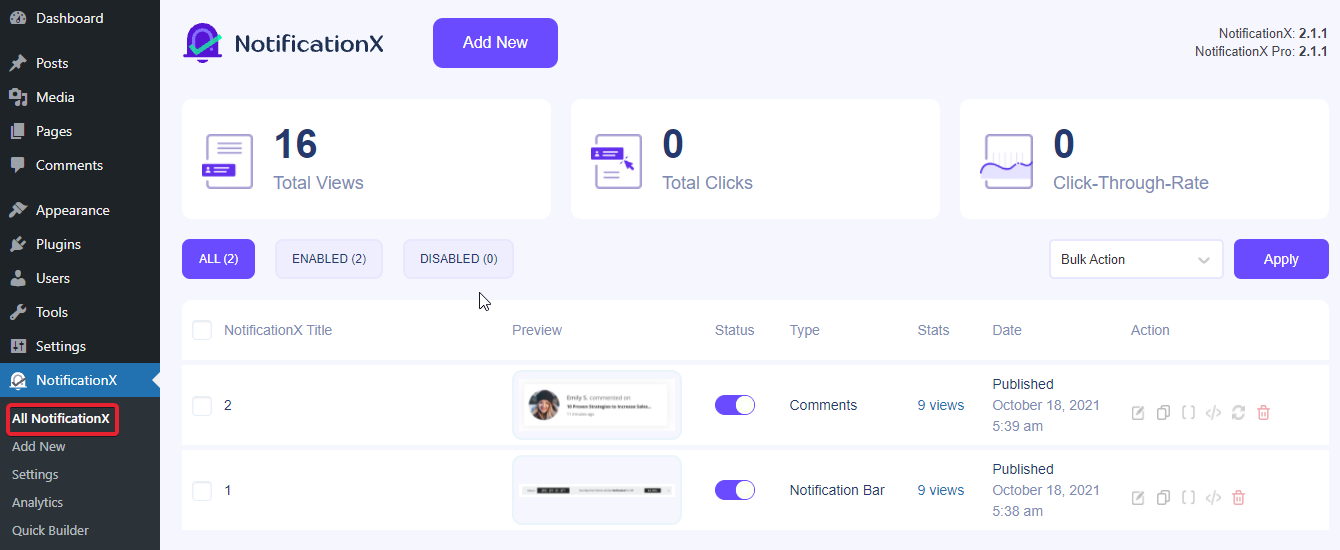
Etapa 2: Configurar a guia Origem e Design #
Em seguida, configure as guias 'Fonte' e 'Design' de notificação ao vivo do NotificationX. Aqui vamos escolher Fonte → Vendas. E na guia Design, escolha qualquer um dos três 'Contagem de Vendas' modelos.
Além disso, para qualquer notificação ao vivo, você pode personalizar o conteúdo do modelo padrão de acordo com sua preferência.
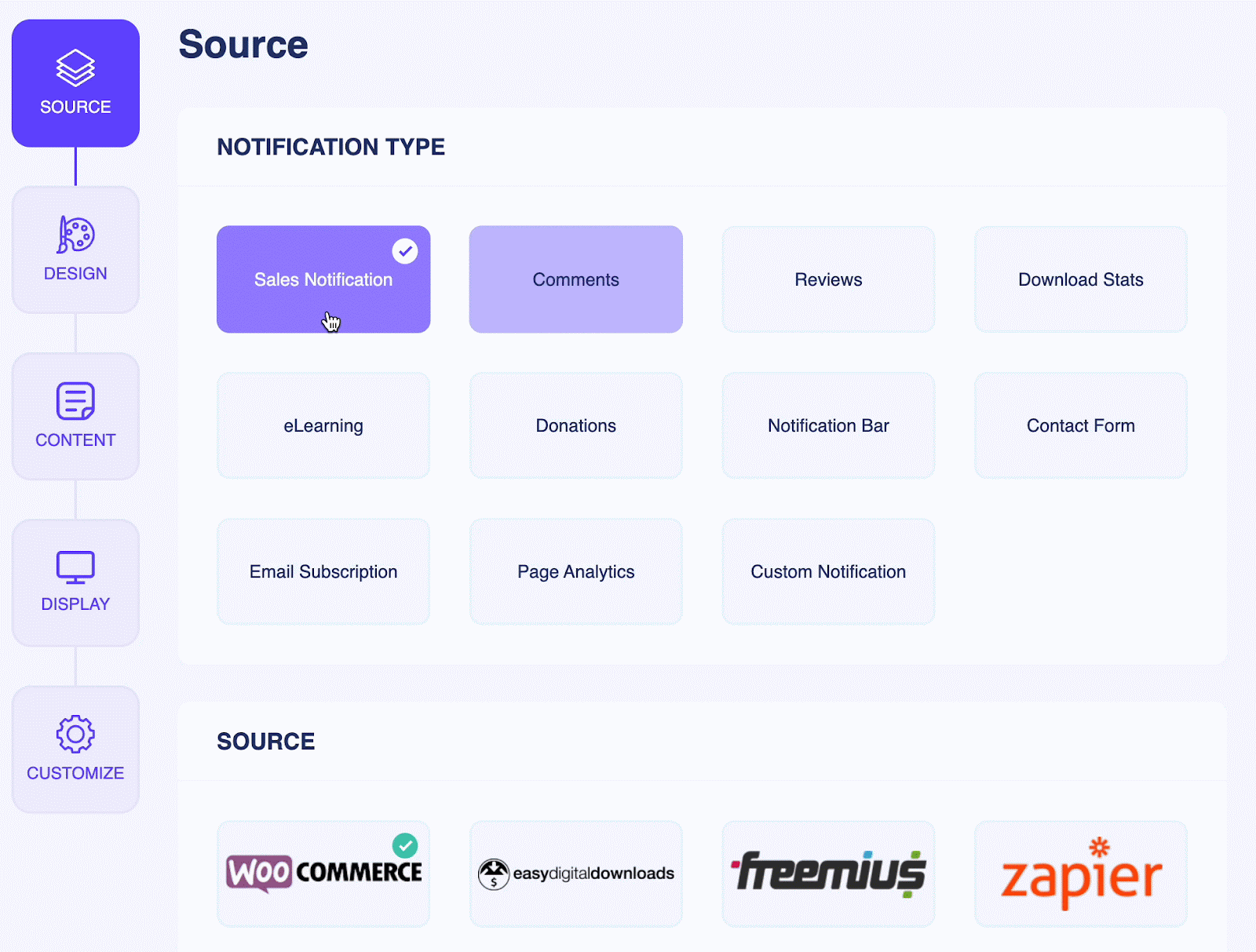
Etapa 3: Habilite a opção de modelo avançado do conteúdo #
Depois, navegue e ative alternar para o Conteúdo → Modelo avançado opção. Aqui, a notificação de contagem de vendas está sendo configurada.
Você pode definir a hora facilmente com {{7 dias}} tag ou outros para que os visitantes saibam que essas compras ocorreram nos últimos 7 dias. Da mesma forma, se você definir {{dia: 7}}, você é capaz de exibir '7 dias' vendas em suas notificações de contagem de vendas.
Nota: Você só pode exibir essas tags de contagem de dias apenas para o seu Vendas, doações, e-Learning, ou Análise de página alertas de notificação onde as contas são importantes.
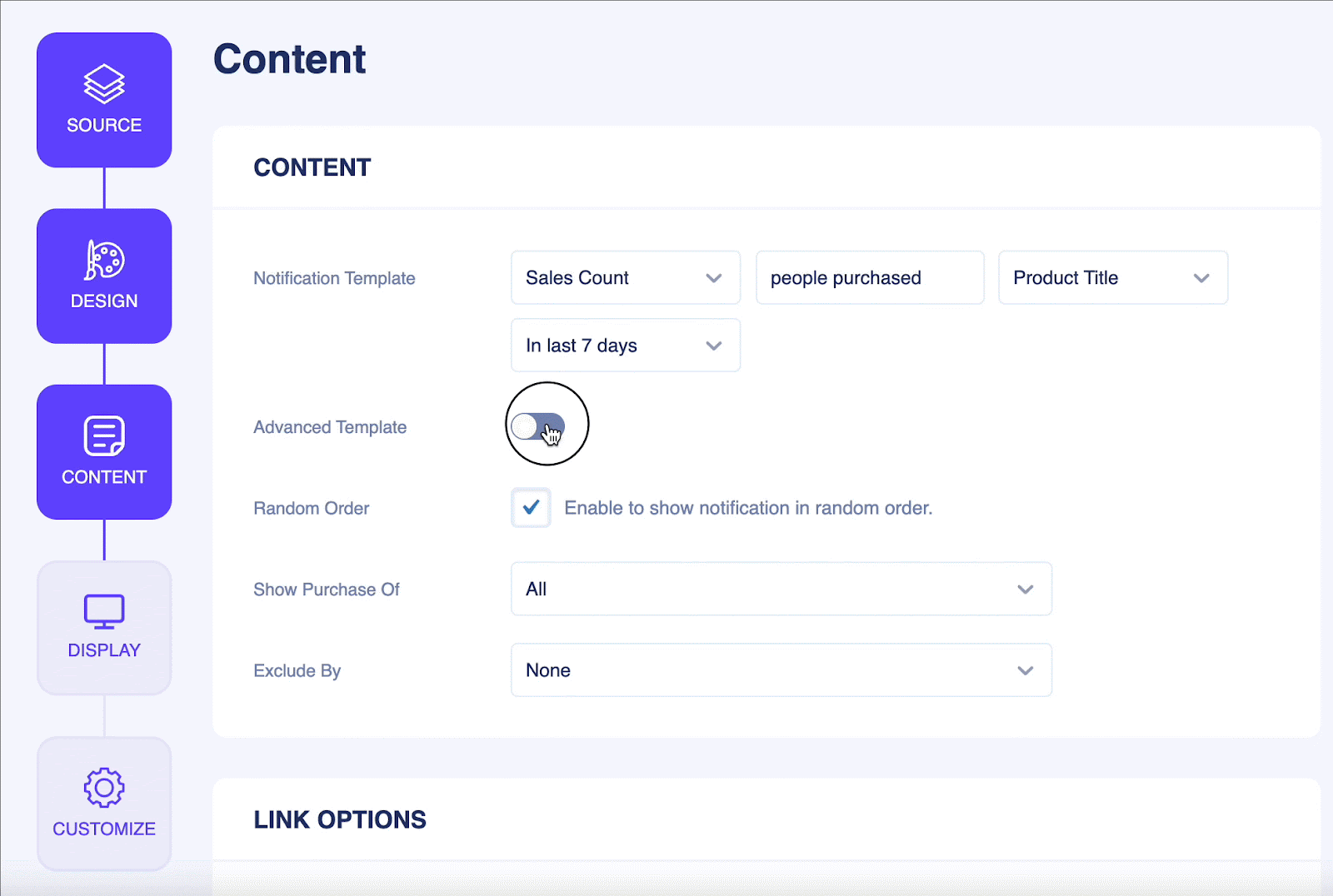
Além disso, você pode alterar qualquer um de seus cores de notificação, adicionar links de destino, variáveis diretas, e mais configurando esta opção de modelo avançado NotificationX.
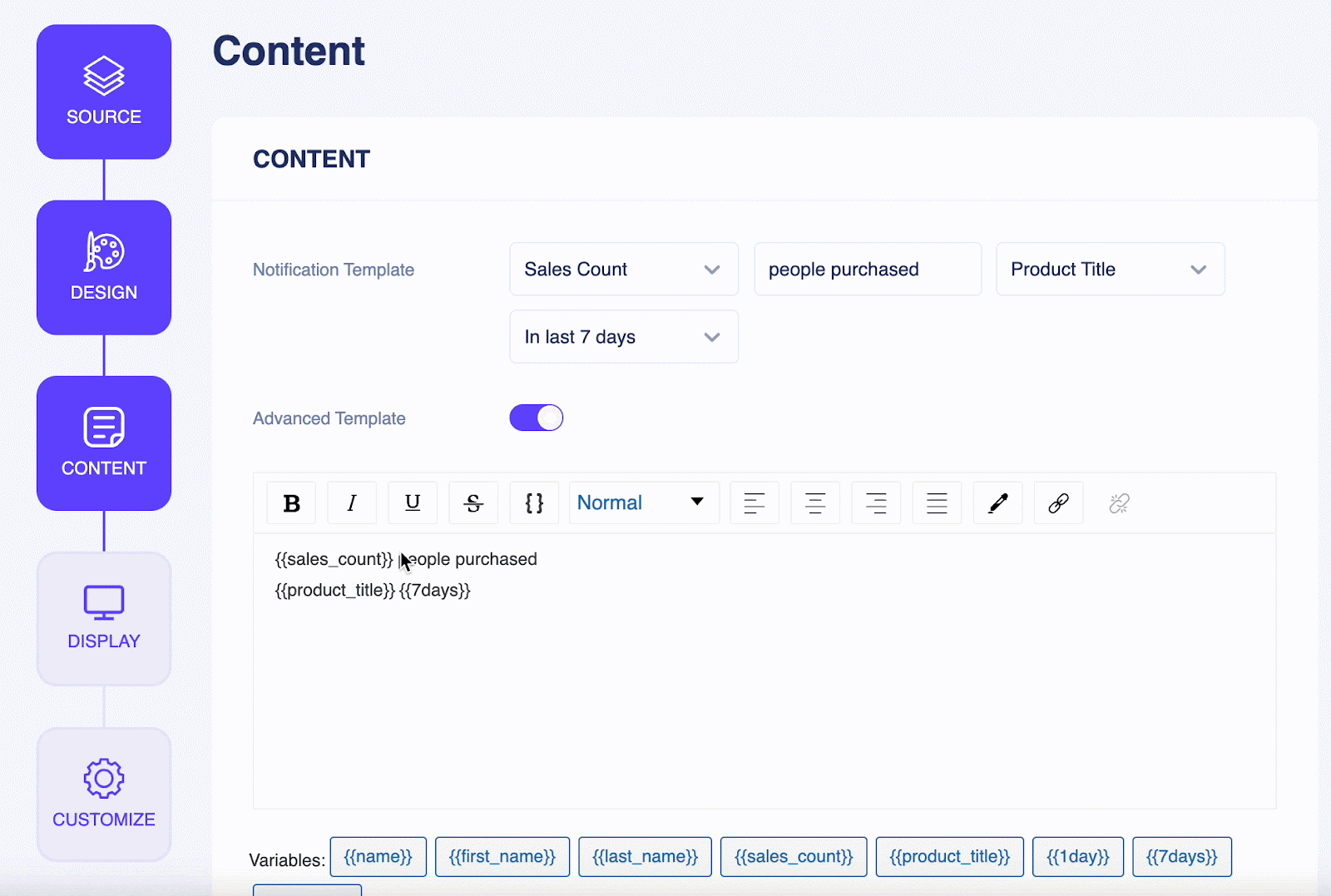
Resultado Final #
Seguindo essas etapas mencionadas e um pouco mais modificando, é assim que você pode configurar modelo NotificationX avançado opções usando NotificationX Pro.
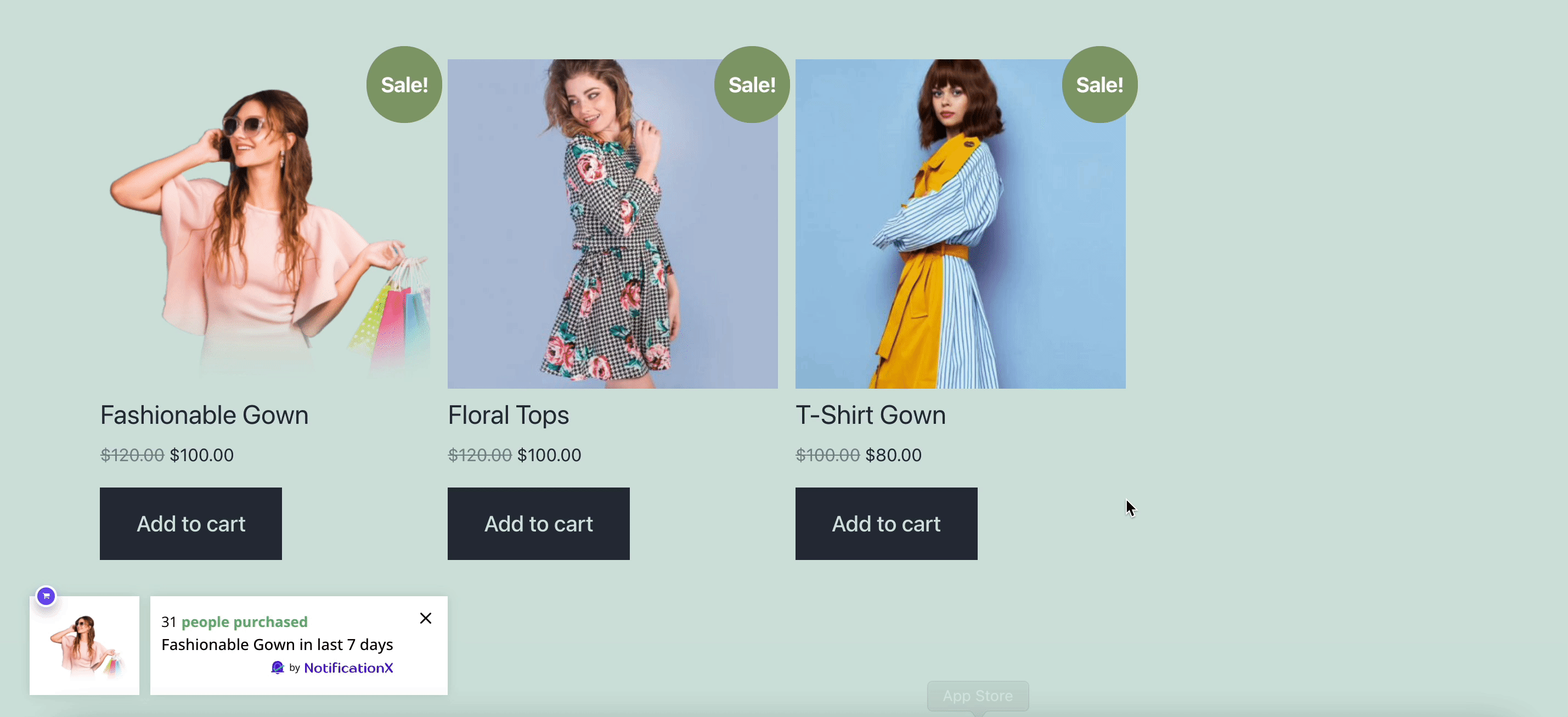
É isso! É assim que você pode configurar facilmente o Modelo avançado NotificationX opção de projetar suas notificações ao vivo de forma mais interativa.
Ficando preso? Se você enfrentar qualquer problema, pode entrar em contato com nosso Equipe de Suporte.







